Dưới đây là cách kiểm tra chất lượng video và âm thanh của bạn trên Google Meet trước khi bạn tham gia cuộc họp bằng cách sử dụng tính năng Green Room mới của nó.
Google Meet là lựa chọn phù hợp cho nhiều tổ chức và cá nhân vì bạn có thể tham gia từ bất kỳ thiết bị nào và bắt đầu sử dụng trực tiếp bằng cách đăng nhập vào tài khoản Google của mình.
Để đảm bảo bạn có được trải nghiệm thú vị trong các cuộc họp sắp tới, “gã khổng lồ” Mountain View sẽ tung ra bản cập nhật cho Google Meet mang đến một tính năng mới cho dịch vụ cộng tác video, đó là khả năng kiểm tra chất lượng video và âm thanh của bạn trước khi tham gia cuộc gọi.
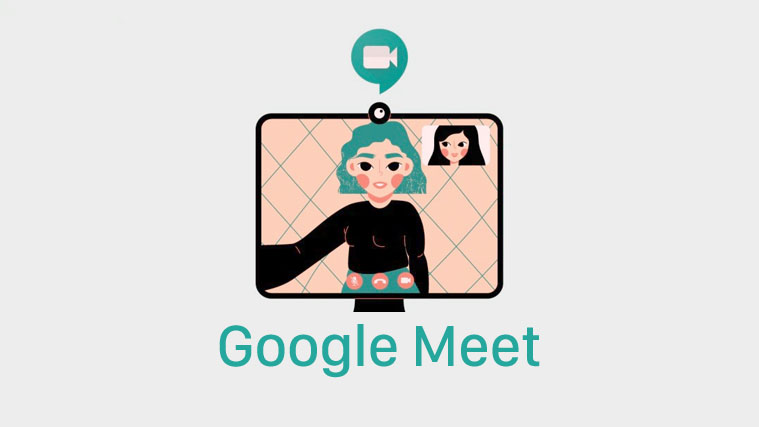
Dưới đây là cách kiểm tra chất lượng video – chất lượng lên hình đẹp và âm thanh của bạn trên Google Meet trước khi bạn tham gia cuộc họp bằng cách sử dụng tính năng Green Room mới của nó.
Xem nhanh
Green Room trong Google Meet là gì?

Google đã thêm một tính năng mới vào màn hình trước cuộc gọi điện video, mô phỏng màn hình Green Room cho người dùng trước khi họ tham gia cuộc họp. Với tính năng mới này, người dùng có thể xem trước giao diện và âm thanh của họ khi thiết lập bên trong cuộc họp.
Mặc dù trước đây người dùng có thể xem họ trông như thế nào từ ống kính máy ảnh bên trong màn hình Ready to join, chức năng mới của Google Meet cung cấp cho người dùng không chỉ bản xem trước nguồn cấp dữ liệu máy ảnh của họ mà còn xác nhận rằng tất cả các thiết bị ngoại vi được kết nối và định cấu hình đúng cách.
Với tính năng xem trước cuộc họp, bạn có thể thực hiện những việc sau:
- Xem cách bạn xuất hiện với những người khác bằng một bản xem trước lớn của nguồn cấp dữ liệu máy ảnh của bạn
- Xác minh xem micrô của bạn đã được kết nối và hoạt động bình thường chưa
- Kiểm tra xem các loa được kết nối có thể phát âm thanh không
- Phân tích kết nối mạng
- Kiểm tra xem âm thanh có tốt hơn hay không với tính năng khử tiếng ồn
- Thay đổi thiết bị ngoại vi được kết nối trước cuộc họp như máy ảnh, micrô và loa
Cách xem thử lên hình đẹp trong Video Call trên Google Meet hay không ? Và nghe thử âm thanh với tính năng Green Room
Bạn có thể truy cập cài đặt xem trước cuộc họp trước khi tham gia cuộc họp trên Google Meet. Tùy chọn sẽ có sẵn ngay sau khi bạn bắt đầu hoặc chuẩn bị tham gia cuộc họp khi bạn được đưa đến phần Ready to join cửa sổ. Bên trong cửa sổ này, bạn sẽ cần nhấp vào tùy chọn Check your audio and video ở dưới cùng.

Sau đó, bạn sẽ được đưa đến một cửa sổ mới, nơi bạn có thể nhìn thấy chính mình từ ống kính của máy ảnh trong một bản xem trước kích thước lớn. Ở cuối bản xem trước này, bạn sẽ có thể thấy tất cả các tùy chọn bạn có thể chọn để đặt làm micrô, loa và máy ảnh của mình trong phần Devices.
Sau khi bạn đã chọn đúng tổ hợp thiết bị ngoại vi để sử dụng cho cuộc họp sắp tới, bạn có thể nhấp vào Next.

Giờ đây, Google Meet sẽ hỏi bạn liệu bạn có muốn quay một đoạn clip thử nghiệm dài 6 giây từ thiết bị của mình hay không để bạn biết cách xuất hiện và âm thanh với thiết lập bạn đã chọn. Mẫu video này sẽ ở chế độ riêng tư đối với bạn và sẽ không được lưu.

Nếu tất cả các thiết bị đã chọn của bạn đang hoạt động như mong đợi, bạn sẽ có thể thấy các dấu kiểm màu xanh lục cho micrô, máy ảnh, loa và kết nối mạng.

Cuối cùng, bạn có thể đóng cửa sổ xem trước cuộc họp và tham gia cuộc họp sau khi tất cả các thiết bị được kết nối được xác minh là đang hoạt động.
Tại sao bạn nên sử dụng tính năng xem trước cuộc họp?
Nhờ tính năng mới, bạn có thể biết mình sẽ gặp những người khác như thế nào trong hội nghị truyền hình trên Google Meet. Tính năng này được xây dựng để tăng cường sự tự tin của bạn và đảm bảo rằng bạn có ngoại hình và âm thanh chính xác như cách bạn muốn thể hiện mình trong một cuộc họp.
Bản xem trước trước cuộc họp có thể mang lại lợi ích cho bạn trong những trường hợp sau:
- Bạn đã vô tình tắt tiếng micrô của mình
- Âm thanh từ micrô của bạn kém
- Đầu ra micrô của bạn to hơn bình thường
- Micrô thu rất nhiều tiếng ồn xung quanh
- Ánh sáng xung quanh bạn không được thiết lập đúng cách
- Vị trí của bạn trước máy ảnh không được căn giữa
- Nguồn cấp dữ liệu của webcam bị nhiễu hạt hoặc tối
- Màn hình phụ của bạn không được kết nối với tai nghe hoặc loa
- Bạn không thể nghe thấy bất cứ điều gì từ phía bên kia
Ai có thể sử dụng tính năng Green Room trên Google Meet?
Tiện ích mới nhất của Google Meet để kiểm tra cài đặt âm thanh và video của bạn có thể được truy cập bởi người dùng đã đăng ký:
- Thông tin cơ bản về không gian làm việc của Google, Business Starter, Business Standard, Business Plus
- Google Enterprise Essentials, Enterprise Standard và Enterprise Plus
- G Suite Basic, Business, Education, Enterprise cho giáo dục và tổ chức phi lợi nhuận
















